 häufiges Problem
häufiges Problem
 Lassen Sie uns über die Lösung des Problems sprechen, dass auf das Win10-LAN nicht zugegriffen werden kann
Lassen Sie uns über die Lösung des Problems sprechen, dass auf das Win10-LAN nicht zugegriffen werden kann
Lassen Sie uns über die Lösung des Problems sprechen, dass auf das Win10-LAN nicht zugegriffen werden kann
Was soll ich tun, wenn auf das Win10-LAN nicht zugegriffen werden kann? Viele Freunde nutzen LAN, einen speziellen Netzwerkübertragungsdienst, der uns dabei helfen kann, Daten innerhalb eines Bereichs schnell zu übertragen. In diesem Fall kann es jedoch auch zu Unzugänglichkeit kommen. Nachfolgend bietet Ihnen der Editor die Lösung für das Problem, dass auf das Win10-LAN nicht zugegriffen werden kann.

Auf Win10 LAN kann nicht zugegriffen werden
1 Drücken Sie die Tastenkombination Win + R, um Ausführen zu öffnen, und geben Sie Folgendes ein: regedit-Befehl, OK oder drücken Sie die Eingabetaste, um schnell den Registrierungseditor zu öffnen;
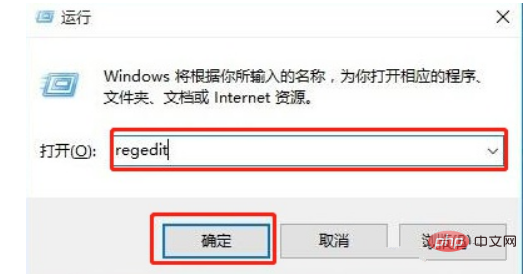
2, Erweitern Sie im Fenster des Registrierungseditors zu:
HKEY_LOCAL_MACHINESYSTEMCurrentControlSetServicesLanmanWorkstationParameters
Dann erstellen Sie rechts einen neuen DWORD-Wert (32-Bit)
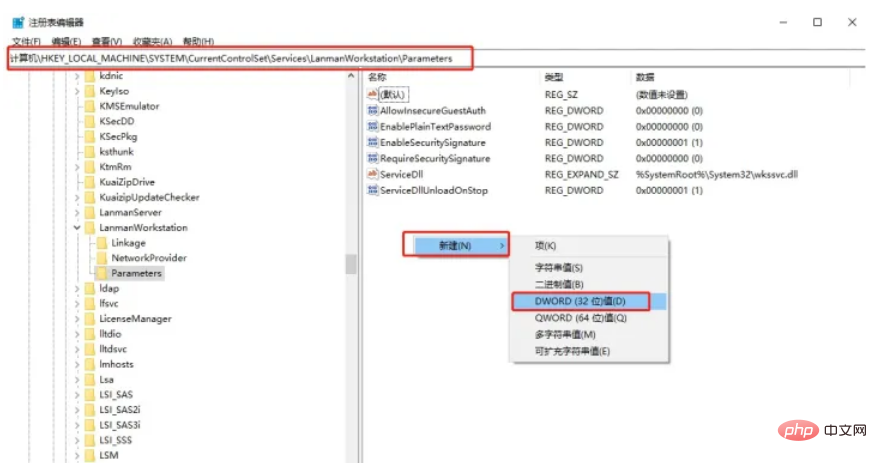
3. Erstellen Sie direkt einen neuen DWORD-Wert (32-Bit) und nennen Sie ihn „ AllowInsecureGuestAuth“ , doppelklicken Sie dann zum Öffnen (wenn die Daten vorhanden sind, müssen Sie keine neuen erstellen), ändern Sie dann die numerischen Daten in „1“ und klicken Sie auf „OK“, um die Einstellungen zu speichern;
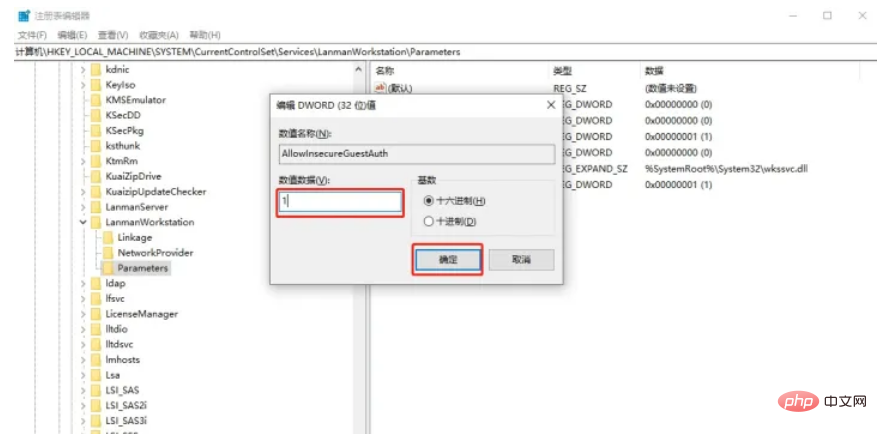
4. Klicken Sie mit der rechten Maustaste auf das Netzwerksymbol in der unteren rechten Ecke der Taskleiste, öffnen Sie , wählen Sie Netzwerk- und Interneteinstellungen öffnen und klicken Sie im neuen Fenster, das geöffnet wird, auf: Adapteroptionen ändern – Netzwerk und Internet - Netzwerk- und Freigabecenter, klicken Sie links auf Erweiterte Freigabeeinstellungen ändern
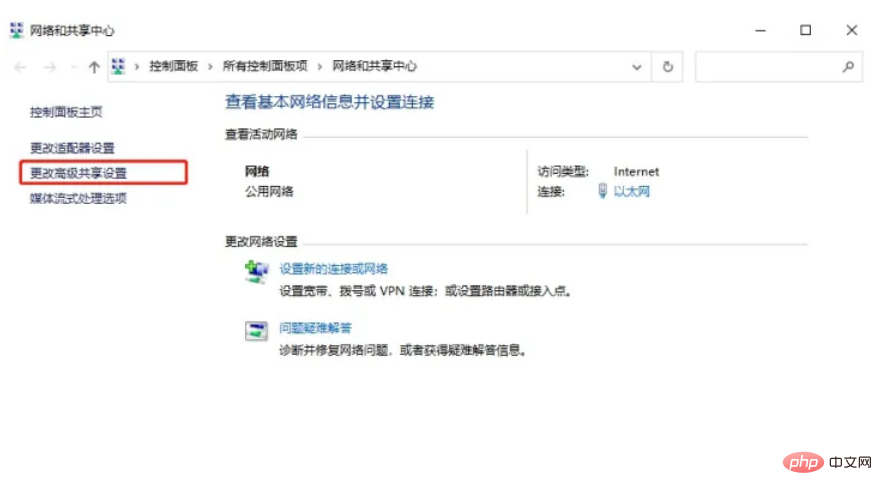
5. Pfad: Systemsteuerung – Alle Elemente der Systemsteuerung – Netzwerk- und Freigabecenter – Erweiterte Freigabeeinstellungen, klicken Sie unter „Netzwerkerkennung“ auf „Netzwerkerkennung aktivieren“ und unter „Datei- und Druckerfreigabe“ auf „Änderungen speichern“ 6. Drücken Sie die Tastenkombination Win + R, um Ausführen zu öffnen, und geben Sie Folgendes ein: dienstleistungen.msc Befehl, OK oder Eingabetaste, um den Dienst schnell zu öffnen, dann im Dienstfenster die Option „Server“ suchen und doppelklicken, um sie zu öffnen, den Starttyp auf „Automatisch“ einstellen und den Dienst starten und schließlich auf „OK“ klicken.
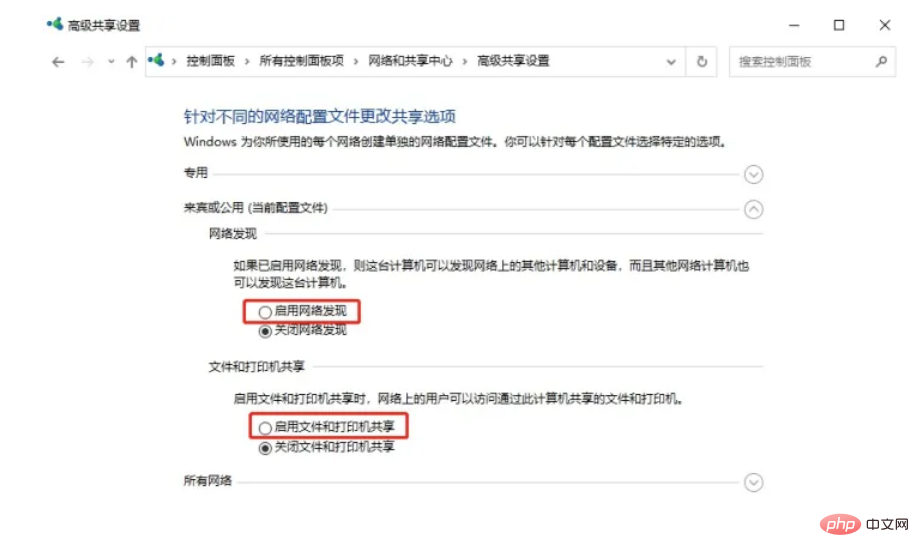
Das obige ist der detaillierte Inhalt vonLassen Sie uns über die Lösung des Problems sprechen, dass auf das Win10-LAN nicht zugegriffen werden kann. Für weitere Informationen folgen Sie bitte anderen verwandten Artikeln auf der PHP chinesischen Website!

Heiße KI -Werkzeuge

Undresser.AI Undress
KI-gestützte App zum Erstellen realistischer Aktfotos

AI Clothes Remover
Online-KI-Tool zum Entfernen von Kleidung aus Fotos.

Undress AI Tool
Ausziehbilder kostenlos

Clothoff.io
KI-Kleiderentferner

AI Hentai Generator
Erstellen Sie kostenlos Ai Hentai.

Heißer Artikel

Heiße Werkzeuge

Notepad++7.3.1
Einfach zu bedienender und kostenloser Code-Editor

SublimeText3 chinesische Version
Chinesische Version, sehr einfach zu bedienen

Senden Sie Studio 13.0.1
Leistungsstarke integrierte PHP-Entwicklungsumgebung

Dreamweaver CS6
Visuelle Webentwicklungstools

SublimeText3 Mac-Version
Codebearbeitungssoftware auf Gottesniveau (SublimeText3)

Heiße Themen
 Deepseek Web Version Offizieller Eingang
Mar 12, 2025 pm 01:42 PM
Deepseek Web Version Offizieller Eingang
Mar 12, 2025 pm 01:42 PM
Das inländische AI Dark Horse Deepseek ist stark gestiegen und schockiert die globale KI -Industrie! Dieses chinesische Unternehmen für künstliche Intelligenz, das nur seit anderthalb Jahren gegründet wurde, hat von globalen Nutzern für seine kostenlosen und Open-Source-Modelle Deepseek-V3 und Deepseek-R1 ein breites Lob erhalten. Deepseek-R1 ist jetzt vollständig gestartet, wobei die Leistung mit der offiziellen Version von Openaio1 vergleichbar ist! Sie können seine leistungsstarken Funktionen auf der Webseite, der App und der API -Schnittstelle erleben. Download -Methode: Unterstützt iOS- und Android -Systeme können Benutzer sie über den App Store herunterladen. Deepseek Web Version Offizieller Eingang: HT
 Eingehende Suche in Deepseek Offizieller Website Eingang
Mar 12, 2025 pm 01:33 PM
Eingehende Suche in Deepseek Offizieller Website Eingang
Mar 12, 2025 pm 01:33 PM
Zu Beginn des Jahres 2025 gab die inländische KI "Deepseek" ein atemberaubendes Debüt! Dieses kostenlose und Open-Source-KI-Modell verfügt über eine Leistung, die mit der offiziellen Version von OpenAI von O1 vergleichbar ist, und wurde vollständig auf Webseite, App und API gestartet, wobei die multi-terminale Verwendung von iOS-, Android- und Webversionen unterstützt wird. Eingehende Suche nach Deepseek Official Website und Nutzungsleitfaden: Offizielle Website-Adresse: https://www.deepseek.com/using-Schritte für Webversion: Klicken Sie auf den obigen Link, um die offizielle Website der Deepseek einzugeben. Klicken Sie auf der Homepage auf die Schaltfläche "Konversation starten". Für die erste Verwendung müssen Sie sich mit Ihrem Mobiltelefonverifizierungscode anmelden. Nach dem Anmeldung können Sie die Dialog -Schnittstelle eingeben. Deepseek ist leistungsfähig, kann Code schreiben, Datei lesen und Code erstellen
 So lösen Sie das Problem vielbeschäftigter Server für Deepseek
Mar 12, 2025 pm 01:39 PM
So lösen Sie das Problem vielbeschäftigter Server für Deepseek
Mar 12, 2025 pm 01:39 PM
Deepseek: Wie kann man mit der beliebten KI umgehen, die von Servern überlastet ist? Als heiße KI im Jahr 2025 ist Deepseek frei und Open Source und hat eine Leistung, die mit der offiziellen Version von OpenAio1 vergleichbar ist, die seine Popularität zeigt. Eine hohe Parallelität bringt jedoch auch das Problem der Serververantwortung. Dieser Artikel wird die Gründe analysieren und Bewältigungsstrategien bereitstellen. Eingang der Deepseek -Webversion: https://www.deepseek.com/deepseek Server Beschäftigter Grund: Hoher Zugriff: Deepseeks kostenlose und leistungsstarke Funktionen ziehen eine große Anzahl von Benutzern an, die gleichzeitig verwendet werden können, was zu einer übermäßigen Last von Server führt. Cyber -Angriff: Es wird berichtet, dass Deepseek Auswirkungen auf die US -Finanzbranche hat.




